Você pode facilmente adicionar links para elementos em sua página, como os textos e imagens por exemplo.
Para fazer isso, primeiro clique no elemento de sua escolha para abrir seu menu.
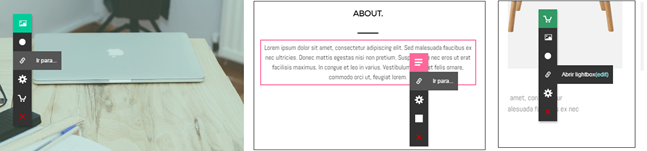
Obs: Se já houver um link inserido, como um link para uma lightbox por exemplo, em um elemento de imagem, clique em Editar e em Remover Link. Em seguida, continue com as instruções regulares.
Clique na opção “Ir para...”
Aqui você verá os tipos de links que você pode adicionar:
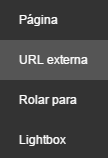
Para adicionar um link interno, clique em Página, em seguida, sobre a miniatura da página que você deseja se conectar.
Para adicionar um link externo, clique em URL externa.
Na caixa de diálogo, cole o URL do seu link.

Aqui você também pode escolher para o link para abrir em uma nova janela, e / ou para ser um link nofollow.
Para criar um link para o Lightbox, clique sobre essa opção e, em seguida, selecione o que você preferir a partir de caixa de diálogo:
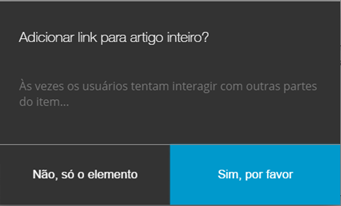
Se você quer que seu link para ser uma âncora, para que os usuários sejão transferidos para outra parte da página clique em “Rolar para” no menu do elemento. Em seguida, clique na seção de sua escolha.
